

Tämä on yksityiskohtainen ohjeistus videoiden muuttamiseksi ääneksi ilmaisella MiniTool MovieMaker -ohjelmalla. Ohje on tehty Windows käyttäjän näkökulmasta. Aloitetaan…
Voit ladata ohjelman asennustiedoston avaamalla tämän linkin ja klikkaamalla ”Tallenna tiedosto” -nappia avautuvasta ikkunasta: https://cdn2.minitool.com/?p=mm&e=mm-free
Tai vaihtoehtoisesti hakea ”MovieMaker Free”-ohjelman latauslinkin täältä, klikata ”Free Download” -nappia ja ”Tallenna tiedosto” -nappia avautuvasta ikkunasta: https://www.minitool.com/download-center/
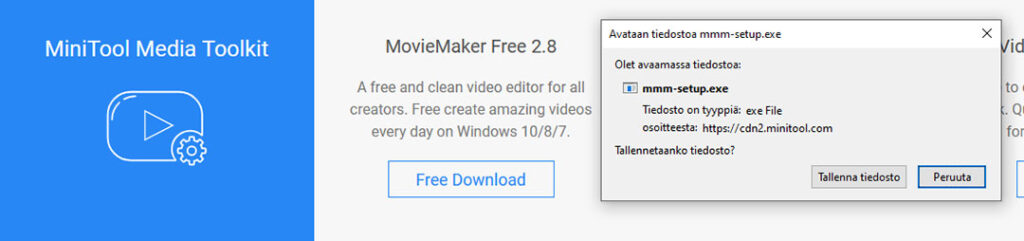
Etsi asennustiedosto esimerkiksi resurssinhallinnan tai selaimen ”Näytä lataukset”-kuvakkeen kautta. Tiedosto löytyy on todennäköisesti nimellä ”mmm-setup”.
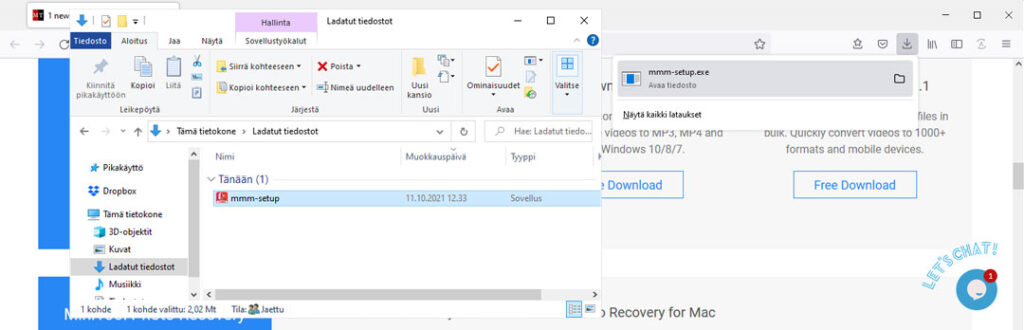
Kaksoisklikkaa ”mmm-setup”-tiedostoa hiiren vasemmalla näppäimellä.
Mikäli näytölle ilmestyy ”Käyttäjätilien valvonta” -popup valitse siitä ”Kyllä”-vaihtoehto.
Ohjelman käynnistyessä tarkista, että kohta ”I have read and accept EULA and Privacy Policy” on valittuna ja tämän jälkeen klikkaa ”Install Now”-nappia.
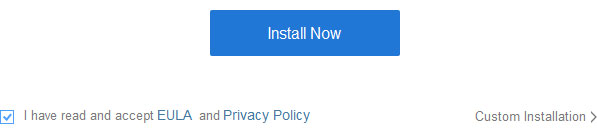
Ohjelma aloittaa asennuksen ja näyttää editymispalkin asennuksen eri vaiheissa.
Kun asennus on valmis ohjelma avaa selaimeen ”Kiitos asennuksesta”-sivun, jonka voit sulkea ylhäältä selaimen ruksista. Ohjelman ikkuna näyttää asennuksen jälkeen tältä:
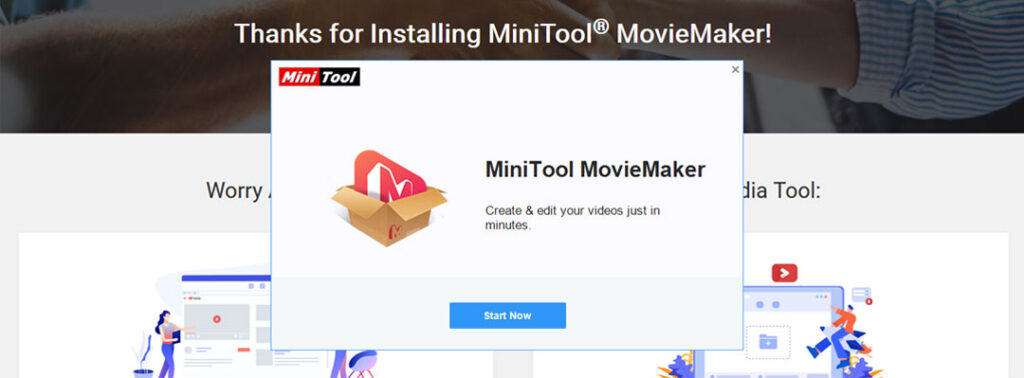
Mikäli ohjelman asennus avasi yllä näkyvän ikkunan asennuksen jälkeen voit klikata ikkunan ”Start Now”-nappia.
Jos asennus ei avannut ikkunaa, löydät ohjelman pikakuvakkeen todennäköisemmin tietokoneesi työpöydältä, tupla klikkaa pikakuvaketta avataksesi ohjelman:
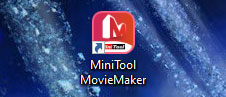
Kun ohjelma on avattu, aloita uusi projekti klikkaamalla ”New Project”-valintaa:
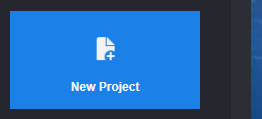
Seuraavaksi hae äänitiedostoksi muutettava videoaineisto. Aloita painamalla ”Import Media Files”-nappia, joka näkyy lähellä näkymän keskiosaa.
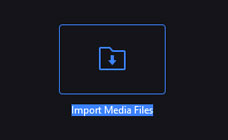
Etsi muunnettava tiedosto resurssinhallinnalla, valitse kyseinen tiedosto ja sen jälkeen paina ikkunan ”Avaa”-nappia:
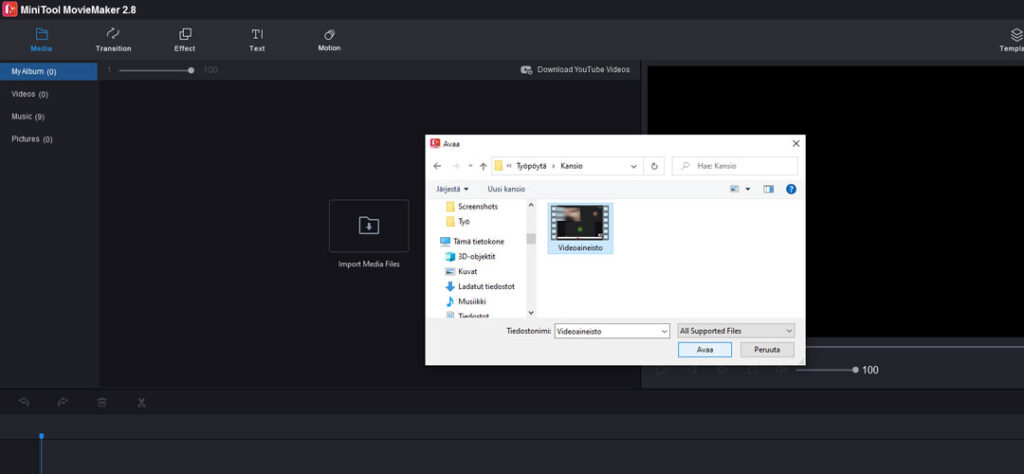
Vedä avattu muunnettava tiedosto listalta aikajanalle hiirellä:
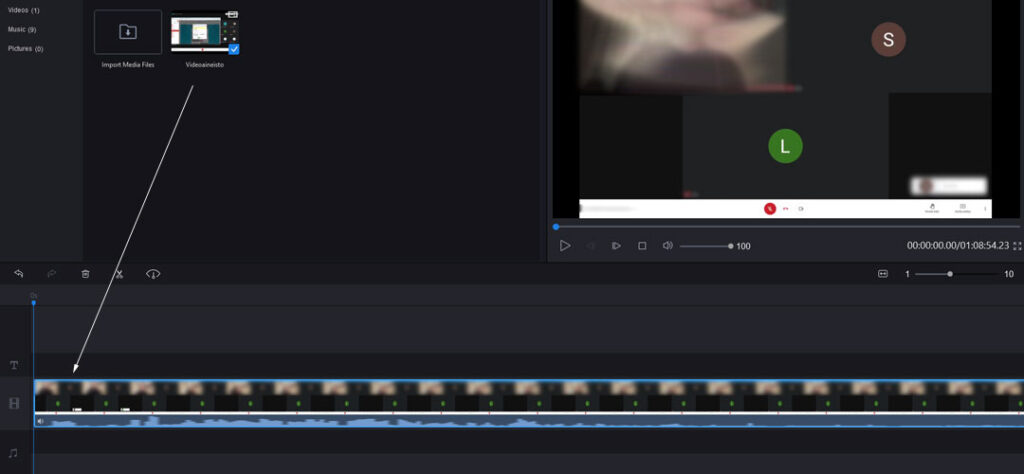
Aloita videon muuntaminen painamalla ”Export” -nappia ohjelman yläpalkista:
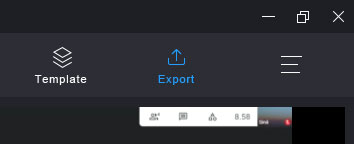
Kirjoita avautuvaan ikkunaan tiedostonimi, jota käytetään valmiille äänitiedostolle. HUOM. Valitse tässä kohtaa myös tiedostomuodoksi ”MP3”, joka on alin vaihtoehto listassa:
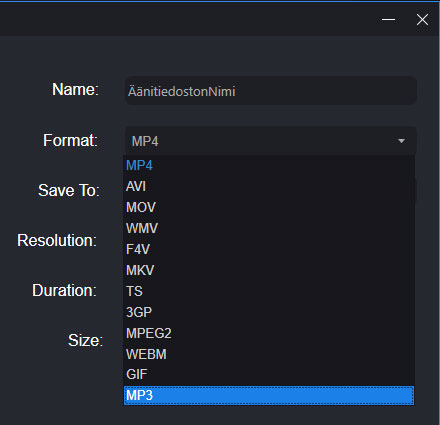
Tiedostomuodon pitäisi nyt olla valittu edellisen vaiheen mukaan. Seuraavaksi klikkaa seuraavalta riviltä lukkokuvaa, joka on alla olevassa kuvassa osoitettu nuolella. Hae resurssinhallinnalla tallennussijainti äänitiedostolle ja valitse ”Tallenna”. Laita muistiin valitsemasi tallennussijainti, jotta löydät äänitiedoston myöhemmin sieltä.
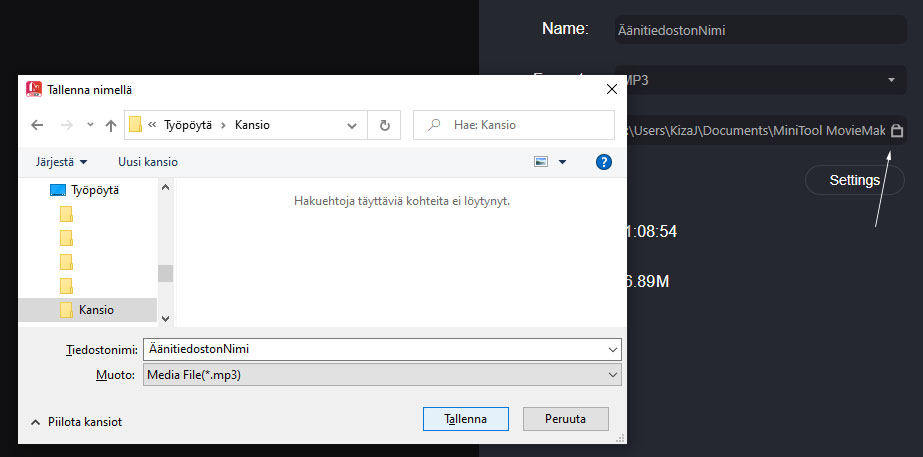
Nyt paina vielä ”Export”-nappia:
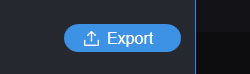
Ohjelma aloittaa muuntamisen ja näyttää editymispalkin eri vaiheissa.
Tiedoston muuntaminen on valmistunut, kun ohjelma näyttää tämän ikkunan:
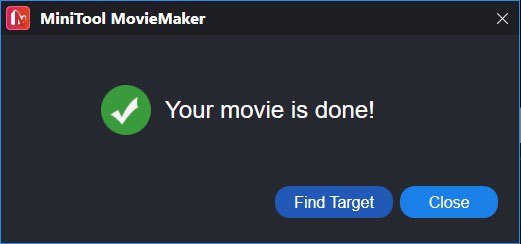
Klikkaa ikkunasta ”Find Target” -nappia löytääksesi valmiin äänitiedoston.
Voit nyt käyttää valmistunutta äänitiedostoa ja jos olet tilannut kyseisen tiedoston litteroinnin meiltä voit toimittaa tiedoston ”Lähetä aineistoa” -lomakkeellamme.
Nauti mahtavista tarjouksista ja eduista ennen muita!
Tilaamalla hyväksyt tarjouksien, uutisien ja viestien vastaanottamisen Tekstiksi-palvelusta. Sähköpostiosoitettasi ei koskaan jaeta tai myydä. Voit peruuttaa tilauksen koska vain.

Jos näet tämän viestin se tarkoittaa, että tarjouksemme on juuri päättynyt. Meillä on kuitenkin myös hyvä uutinen. Uusia tulee varmasti tulevaisuudessakin!
Kun uusia tarjouksia tulee, lähetämme niistä tiedon sinulle. Pidäthän huolen, että olet listallemme, jotta voimme sen tehdä!
Tilaamalla hyväksyt tarjouksien, uutisien ja viestien vastaanottamisen Tekstiksi-palvelusta. Sähköpostiosoitettasi ei koskaan jaeta tai myydä. Voit peruuttaa tilauksen koska vain.